Vpn δρομολογητής: συμβουλές για την εγκατάσταση από έναν ειδικό.
- Πώς να περιορίσετε την πρόσβαση
- Τρόπος ρύθμισης παραμέτρων του διακομιστή VPN
- Πλεονεκτήματα συνδέσεων VPN
- OpenVPN - ρύθμιση διακομιστή σε δρομολογητή
- Πώς να ανεβάσετε το διακομιστή OpenVPN στον δρομολογητή
- Διαμορφώστε τον δρομολογητή.
- Δημιουργία νέας σύνδεσης VPN στα Windows.
- Πιθανά προβλήματα
Με την ανάπτυξη του τεχνολογίες δικτύου Ρύθμιση VPN Ο δρομολογητής έχει γίνει ένα από τα καθήκοντα του συνολικού συγκροτήματος ασφαλείας για οικιακά δίκτυα και δίκτυα μικρών γραφείων - το λεγόμενο τμήμα SOHO (Small Office Home Office). Οργάνωση ασφαλή μετάδοση τα δεδομένα μέσω ανασφαλών καναλιών έχουν χρησιμοποιηθεί από την ανθρωπότητα από τους αρχαίους χρόνους. Πώς να διασφαλιστεί η εμπιστευτικότητα και η ακεραιότητα των πληροφοριών, αν διαβιβάζονται με μεθόδους που δεν είναι αξιόπιστες; Αυτό το ζήτημα έχει επιλυθεί πολύ καιρό πριν: με την κρυπτογράφηση του μηνύματος.
Προσαρμογή Διακομιστή VPN και σε κάθε συγκεκριμένο δρομολογητή μπορεί να είναι διαφορετική.
Τα μέρη λήψης και διαβίβασης συμφωνούν εκ των προτέρων για το σύστημα κρυπτογράφησης / αποκρυπτογράφησης μηνυμάτων, μετά το οποίο μπορούν να χρησιμοποιηθούν ακόμη και μη αξιόπιστα κανάλια επικοινωνίας. Οι πληροφορίες δεν θα είναι διαθέσιμες για αδιάκριτα μάτια ή αυτιά. Ένα παρόμοιο πρόβλημα στα δίκτυα υπολογιστών επιλύεται από μια τεχνολογία που έχει λάβει το γενικό όνομα VPN (συντομογραφία του Virtual Private Network). Η ουσία του μπορεί απλά να περιγραφεί ως εξής:
- Ένας υπολογιστής (υπό τον όρο υπό όρους πελάτης) στον οποίο έχει συνδεθεί παγκόσμιο δίκτυο Internet, θέλει να έχει πρόσβαση σε πόρους σε άλλον υπολογιστή.
- Ο δεύτερος υπολογιστής (που ονομάζεται κατά κανόνα διακομιστής) και έχει σύνδεση στο Internet είναι έτοιμος να παράσχει τους πόρους του (για παράδειγμα, φακέλους με φωτογραφίες, μουσική ή ταινίες), αλλά είναι έτοιμος να προσφέρει μόνο αυτούς τους πόρους περιορισμένο κύκλο άτομα (πιο σωστά, ένας περιορισμένος και προκαθορισμένος αριθμός συγκεκριμένων υπολογιστών).
Πώς να περιορίσετε την πρόσβαση
Οι περιορισμοί πρόσβασης μπορούν να ρυθμιστούν, για παράδειγμα, κλείνοντας τους φακέλους. δημόσια πρόσβαση ειδικές συνδέσεις και κωδικούς πρόσβασης. Αλλά, όπως λέει η λαϊκή σοφία, οι κλειδαριές προέρχονται από ειλικρινείς ανθρώπους. Με ειδικές δεξιότητες, μπορείτε να σπάσετε τέτοιες κλειδαριές και να πάρετε μη εξουσιοδοτημένη πρόσβαση σε όλους τους πόρους που εκτίθενται στο Διαδίκτυο. Οι καλά εκπαιδευμένες ομάδες των hackers (crackers) σαρώνουν συνεχώς δίκτυα υπολογιστών για τέτοιους "κοινόχρηστους" φακέλους. Περισσότερο από σωστή απόφαση - οργάνωση VPN:

Η διαμόρφωση του VPN είναι απαραίτητη για την εξασφάλιση δικτύων οικίας και γραφείου.
- Ένα ειδικό πρόγραμμα-πελάτης είναι εγκατεστημένο στη μηχανή-πελάτη. λογισμικού ονομάζεται πελάτης VPN που μπορεί να κρυπτογραφήσει εξερχόμενες εντολές και αιτήσεις χρησιμοποιώντας σύγχρονο σύστημα δημόσια και ιδιωτικά κλειδιά.
- Ένα ειδικό λογισμικό εγκαθίσταται στον διακομιστή - ένας διακομιστής VPN, ο οποίος χρησιμοποιεί τα ίδια προκαθορισμένα δημόσια και ιδιωτικά κλειδιά, μπορεί να αποκρυπτογραφήσει αιτήματα και εντολές που προέρχονται από ανασφαλές δίκτυο που ονομάζεται Διαδίκτυο.
- Απαντήσεις σε αιτήματα πελατών τμήμα διακομιστή κρυπτογραφεί με τον ίδιο τρόπο και στέλνει πίσω στο πελάτη όπου οι αποκτηθείσες πληροφορίες αποκρυπτογραφούνται.
Σύγχρονοι δρομολογητές με vpn server - δρομολογητές, επιτρέπουν να επίπεδο υλικού υποστήριξη δικτύων που χρησιμοποιούν τεχνολογία VPN. Κατά κανόνα, οι δρομολογητές υποστηρίζουν αρκετά πρωτόκολλα, τα πιο συνηθισμένα από αυτά είναι:
- PPTP (πρωτόκολλο σήραγγας Point to Point) - η οργάνωση μιας ασφαλούς σύνδεσης επιτυγχάνεται με τη δημιουργία μιας ειδικής λογικής σήραγγας.
- L2TP (Πρωτόκολλο σήραγγας Layer 2) - η οργάνωση ασφαλούς σύνδεσης διεξάγεται επίσης με τη δημιουργία ειδικής σήραγγας και αποτελεί ανάπτυξη του πρωτοκόλλου PPTP.
- Το IPsec είναι ένα πρόσθετο στα υπάρχοντα πρωτόκολλα.
Ένας δρομολογητής που υποστηρίζει την τεχνολογία VPN μπορεί να χωριστεί σε 2 τύπους, οι οποίοι διαθέτουν ενσωματωμένο διακομιστή VPN και εκείνους που δεν το έχουν, αλλά μπορούν να περάσουν από κρυπτογραφημένες ροές πληροφοριών. Εάν ο δρομολογητής δεν διαθέτει ενσωματωμένο διακομιστή, τότε υπάρχει μια ειδική καρτέλα στις ρυθμίσεις του, κατά κανόνα, στην ενότητα Security / VPN:
- PPTP pass-through;
- L2TP pass-through;
- IPsec pass-through.
Εγκαθιστώντας ένα "birdie" στο αντίστοιχο "πλαίσιο ελέγχου" επιτρέπεται ή δεν επιτρέπεται η διέλευση τέτοιων μυστικών πακέτων μέσω του δρομολογητή.
Σε αυτή την περίπτωση, θεωρείται ότι ο ρόλος του διακομιστή VPN εκτελείται από οποιονδήποτε από τους υπολογιστές που βρίσκονται στο εσωτερικού δικτύου και το καθήκον του δρομολογητή είναι να παρέχει ένα πέρασμα σε μία και την άλλη πλευρά κρυπτογραφημένων πακέτων. Οι πιο εξελιγμένοι δρομολογητές διαθέτουν έναν ενσωματωμένο διακομιστή VPN στην εφαρμογή τους, επιτρέποντάς τους να παρέχουν πρόσβαση σε συσκευές στο εσωτερικό δίκτυο ( διακομιστή μέσων στο σπίτι , εξωτερική μονάδα δίσκου κ.λπ.) μέσω ασφαλούς καναλιού από έξω. Περισσότερο από δύσκολη εφαρμογή - ενοποίηση διαφόρων γεωγραφικά διαχωρισμένων δικτύων σε μια ενιαία λογική δομή.
Για παράδειγμα, μια εταιρεία έχει πολλά υποκαταστήματα που βρίσκονται στο διαφορετικές πόλεις . Η έκθεση ενός υπολογιστή του διευθυντή δημόσιων οικονομικών θα είναι το ύψος της αμοιβαιότητας. Μια σωστά διαμορφωμένη σύνδεση μεταξύ των δρομολογητών σε κάθε ένα από τα γραφεία ενώνει γεωγραφικά διασκορπισμένους υπολογιστές σε ένα ενιαίο λογικό δίκτυο που προστατεύεται από εξωτερική εισβολή.
Τρόπος ρύθμισης παραμέτρων του διακομιστή VPN
Η εγκατάσταση ενός διακομιστή VPN σε κάθε συγκεκριμένο δρομολογητή ενδέχεται να διαφέρει, αλλά περιλαμβάνει τα ακόλουθα βήματα:
- Συνδεθείτε διοικητικό πίνακα , εξουσιοδότηση, μετά από την οποία πρέπει να ελέγξετε όλα υπάρχουσες ρυθμίσεις και να κάνει πλήρες αντίγραφο ασφαλείας σε περίπτωση βλάβης στις ρυθμίσεις.
- Ενημέρωση υπάρχον λογισμικό . Αυτό δεν είναι πάντα μια επιπλέον λειτουργία, περισσότερο νέες εκδόσεις τείνουν να είναι πιο λειτουργικά.
- Επιλέξτε την καρτέλα διακομιστή VPN στο κύριο μενού, επιλέξτε τον τύπο πρωτοκόλλου, μπορεί να είναι PPTP ή L2TP. Ανάλογα με τον τύπο του επιλεγμένου πρωτοκόλλου, οι ρυθμίσεις θα είναι ελαφρώς διαφορετικές. Αλλά σε κάθε περίπτωση, θα πρέπει να καθορίσετε μια ομάδα διευθύνσεων, μια σειρά διευθύνσεων IP από το εσωτερικό δίκτυο που θα διανεμηθούν σε πελάτες συνδεδεμένους μέσω VPN.
- Πρέπει να καθορίσετε ένα όνομα χρήστη και έναν κωδικό πρόσβασης βάσει του οποίου θα κατασκευαστούν τα κλειδιά για την κρυπτογράφηση.
- Η επόμενη παράμετρος είναι οι συνθήκες κρυπτογράφησης MPPE-128 (ή πιο περίπλοκη). Η αυξανόμενη πολυπλοκότητα της κρυπτογράφησης αυξάνει την κρυπτογραφική ισχύ της σύνδεσης, αλλά επιπλέον πόροι δαπανώνται για την κρυπτογράφηση / αποκρυπτογράφηση, γεγονός που μειώνει τη συνολική ταχύτητα σύνδεσης.
- Η ρύθμιση L2TP έχει την ίδια σειρά βημάτων και δεν διαφέρει θεμελιωδώς.
- Μετά την αποθήκευση και την επανεκκίνηση του δρομολογητή, διαμορφώνεται το τμήμα διακομιστή.
Πλεονεκτήματα συνδέσεων VPN
Επιπλέον πλεονεκτήματα χρήσης δρομολογητών και συνδέσεων VPN. Στη συνέχεια, πρέπει να διαμορφώσετε τον υπολογιστή-πελάτη, δηλαδή το λογισμικό που θα επικοινωνεί με το διακομιστή. Σχετικοί πελάτες είναι διαθέσιμοι για διαφορετικά λειτουργικές πλατφόρμες , η διαμόρφωσή τους περιγράφεται λεπτομερώς στη σχετική τεκμηρίωση. Μόλις δημιουργηθεί η πρόσβαση αυτή στο σπίτι δίκτυο υπολογιστών , μπορείτε να έχετε πρόσβαση στο σπίτι σας με ασφάλεια αποθήκευση αρχείων από οποιοδήποτε σημείο που υποστηρίζει το Διαδίκτυο από τη συσκευή σας (είτε πρόκειται για φορητό υπολογιστή, tablet είτε για smartphone). Σε αυτή την περίπτωση, δεν μπορείτε απολύτως να φοβάστε ότι κάποιος θα αναλύσει την κίνηση και θα προσπαθήσει να σπάσει τους κωδικούς πρόσβασης στο ταχυδρομείο ή την τράπεζά πελατών σας. Και αυτό είναι πολύ σημαντικό σε μέρη όπου υπάρχουν ανοικτά κανάλια Πρόσβαση στο Διαδίκτυο - McDonalds, μεγάλα σούπερ μάρκετ, αεροδρόμια και άλλα.
Ας ρίξουμε μια ματιά στο πώς να ρυθμίσετε τις παραμέτρους VPN router με παράδειγμα Wi-Fi router α D-Link DIR 320.
1. Πρώτα πρέπει να συνδέσετε το δρομολογητή στον υπολογιστή χρησιμοποιώντας το καλώδιο που παρέχεται στο κιτ. Στη συνέχεια στη γραμμή του προγράμματος περιήγησης (για παράδειγμα, στο Internet Explorer , Google Chrome , Opera, Firefox, κ.λπ.) Διεύθυνση URL - 192.168.0.1. Πριν από αυτό, συνιστάται να φέρετε τις ρυθμίσεις TCP / IP κάρτα δικτύου στο αυτόματη λειτουργία για να λάβετε τιμές διεύθυνσης IP (DHCP). Μην ξεχάσετε να συνδέσετε το τροφοδοτικό του δρομολογητή σε μια πρίζα.
2. Εισαγάγετε τον κωδικό πρόσβασης και τον κωδικό πρόσβασης για να συνδεθείτε στο διακομιστή (μπορείτε να βρείτε αυτά τα δεδομένα στην τεκμηρίωση που επισυνάπτεται στο δρομολογητή). Αν δεν γνωρίζετε τον κωδικό πρόσβασης, απλώς πληκτρολογήστε το όνομα χρήστη και αφήστε το πεδίο κωδικού πρόσβασης κενό.
3. Αφού συνδεθείτε, μεταφέρεστε στο διαδικτυακό περιβάλλον του δρομολογητή. Στο μενού Ρυθμίσεις, ανοίγει η ενότητα Ρύθμιση Internet ( Σύνδεση στο Internet ). Εδώ πρέπει να επιλέξετε τον τύπο σύνδεσης στο Internet - στη δική μας περίπτωση, τη λειτουργία PPTP (Dual Access) - ή τη Ρωσία PPTP. Στη συνέχεια, ορίσαμε τις ρυθμίσεις στην ενότητα PPTP (διπλή πρόσβαση): επιλέξτε " Στατική διεύθυνση IP "Και φέρτε τα πάντα απαιτούνται παραμέτρους : Μάσκα υποδικτύου, διεύθυνση IP, πύλη ...
Διεύθυνση IP / Όνομα διακομιστή: υποδείξτε τη διεύθυνση του παροχέα σας.
DNS: 217.78.177.250 (ή άλλη διεύθυνση διακομιστή DNS που παρέχεται από τον παροχέα υπηρεσιών)
Λογαριασμός PPTP: συνήθως ο αριθμός της σύμβασης με τον πάροχο.
Κωδικός πρόσβασης PPTP: πληκτρολογήστε τον κωδικό πρόσβασης για το VPN
Επανεισάγετε τον κωδικό PPTP:
Λειτουργία σύνδεσης: "πάντα".
Στη συνέχεια, κάντε κλικ στο κουμπί "Αποθήκευση ρυθμίσεων".
Στην διεπαφή ιστού, βρείτε την καρτέλα Κατάσταση - εδώ θα βρείτε τη μοναδική διεύθυνση IP και άλλες παραμέτρους που λαμβάνει η συσκευή κατά τη σύνδεση με ένα VPN. Επίσης, θα δείτε τα κουμπιά "Σύνδεση" (Σύνδεση της σύνδεσης) και "Αποσύνδεση" (Αποσύνδεση της σύνδεσης).
Τώρα μπορείτε να συνδεθείτε σε ένα VPN μέσω ενός δρομολογητή Wi-Fi. Εάν η σύνδεση δεν έχει καθοριστεί, κάντε επανεκκίνηση του δρομολογητή.
Με την αυξανόμενη ανάγκη για προστασία δεδομένων κατά την εργασία στο Διαδίκτυο - υπάρχει μια αυξανόμενη ανάγκη για μια αξιόπιστη σύνδεση, η παρακολούθηση της οποίας από έξω, αν όχι αδύνατη, τότε πολύ δύσκολη. Χρήση εικονικού ιδιωτικού VPN είναι ένα από τα πιο διαθέσιμο με κάποιο τρόπο οργανώστε την απευθείας επικοινωνία μεταξύ υπολογιστών σε όλο τον κόσμο χωρίς να ανησυχείτε για την ευπάθεια των κόμβων δικτύου τρίτων. Σε αυτήν την περίπτωση, ακόμη και όταν παρακολουθούν τη ροή δεδομένων, οι χάκερς δεν θα είναι σε θέση να την αποκρυπτογραφήσουν.
Σχετικά με το τι μπορεί να χρησιμοποιηθεί το VPN, είπε στο προηγούμενο άρθρο σχετικά με το θέμα. Εδώ θα πάει σχετικά με τον τρόπο αύξησης OpenVPN server στο δρομολογητή. Επίσης, το υλικό θα σας πει πώς να δημιουργήσετε ένα δίκτυο OpenVPN, του οποίου ο διακομιστής είναι ο δρομολογητής σας.
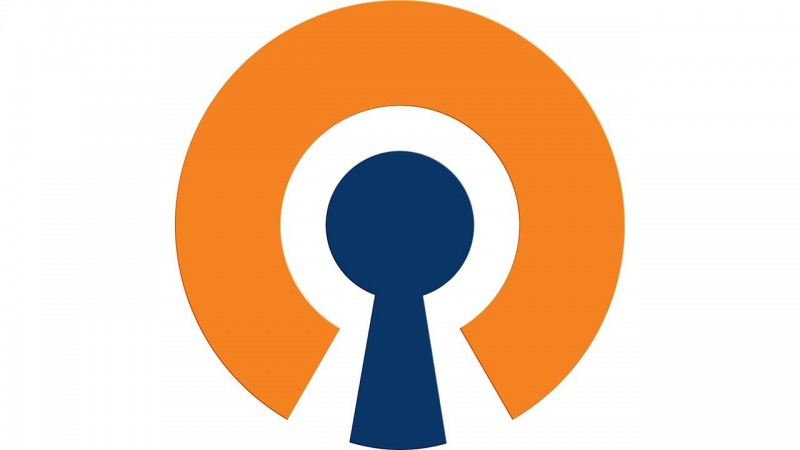
Είναι σημαντικό! Μπορείτε να αυξήσετε τον διακομιστή VPN μόνο εάν ο παροχέας σας παρέχει μια στατική (μόνιμη) διεύθυνση IP. Λόγω της έλλειψης των τελευταίων, οι φορείς εκμετάλλευσης αναθέτουν μόνιμες διευθύνσεις κατόπιν αιτήματος και για επιπλέον χρέωση (συνήθως είναι 10-100 UAH / μήνα).
OpenVPN - ρύθμιση διακομιστή σε δρομολογητή
Η μεγάλη πλειοψηφία των δρομολογητών έχει σχεδιαστεί για να οικιακή χρήση , έχουν ένα απλοποιημένο firmware, στο οποίο όλα γίνονται όμορφα και διαισθητικά σαφή, αλλά η λειτουργικότητά τους είναι περιορισμένη. Οι κατασκευαστές πιστεύουν ότι ο χρήστης είναι αρκετά για να ρυθμίσει τη σύνδεση στο Internet και ασύρματο δίκτυο , και όλα τα υπόλοιπα - τα πολλά πλεονεκτήματα που χρησιμοποιούν ακριβότερο και ειδικό εξοπλισμό.
Πώς να ανεβάσετε το διακομιστή OpenVPN στον δρομολογητή
Πριν να ανεβάσετε το διακομιστή VPN στο δρομολογητή, εγκαταστήστε το ασφαλή κωδικό πρόσβασης για WiFi. Διαφορετικά, η προστασία του δικτύου δεν έχει νόημα, αφού οποιοσδήποτε συνδεθεί με το δρομολογητή και κατεβάσει το προφίλ πρόσβασης θα μπορέσει να χρησιμοποιήσει το VPN σας.
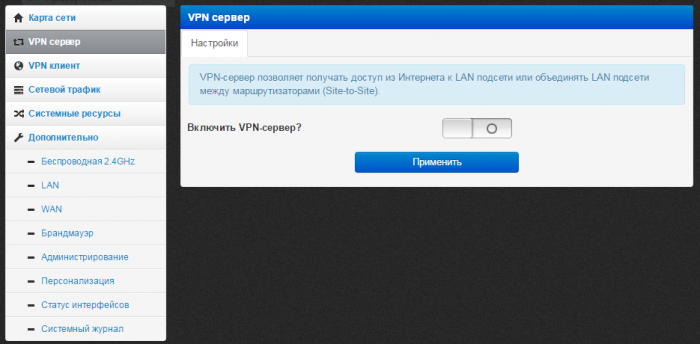
Διαμορφώστε τον δρομολογητή.
1. Μεταβείτε στις ρυθμίσεις του δρομολογητή, για να το κάνετε αυτό, εισάγετε γραμμή διεύθυνσης Το πρόγραμμα περιήγησής σας είναι 192.168.0.1 ή 192.168.1.1 .
2. Εισαγάγετε τον κωδικό πρόσβασης και τον κωδικό πρόσβασης για να αποκτήσετε πρόσβαση στο δρομολογητή, η προεπιλογή είναι admin / admin .
3. Κάντε κλικ στην καρτέλα PPTP Διακομιστή VPN > Ρυθμίσεις διακομιστή . Ελέγξτε τον διακομιστή PPTP: Κρυπτογράφηση ⊙Ενεργοποίηση και MPPE: ⊙Ενεργοποίηση .
4. Καθορίστε το εύρος διευθύνσεων IP Εκκίνηση 192.168.0.200 και End 192.168.0.215
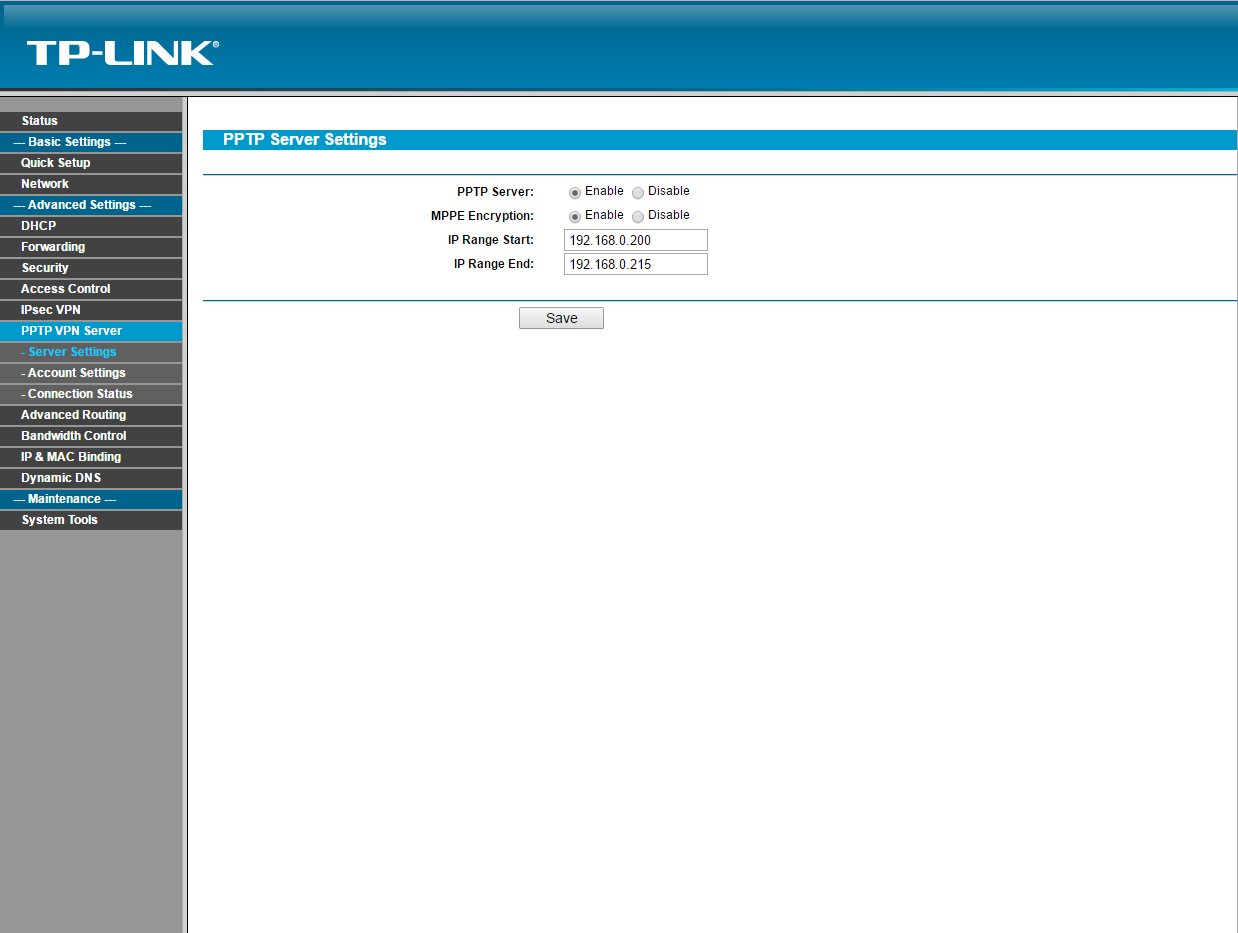
5. Μεταβείτε στο διακομιστή PPTP VPN> καρτέλα Ρυθμίσεις λογαριασμού . Προσθέστε νέο λογαριασμό κάνοντας κλικ στην επιλογή Προσθήκη νέου .
6. Στο πεδίο Λογαριασμός , δημιουργήστε οποιαδήποτε σύνδεση για το διακομιστή VPN σας, για παράδειγμα "server". Στο πεδίο Κωδικός πρόσβασης , δημιουργήστε νέο κωδικό πρόσβασης , στο πεδίο Επιβεβαίωση κωδικού πρόσβασης , εισάγετε ξανά τον κωδικό πρόσβασης που έχετε εφεύρει. Στο πεδίο Κατάσταση , επιλέξτε Ενεργοποιημένο .
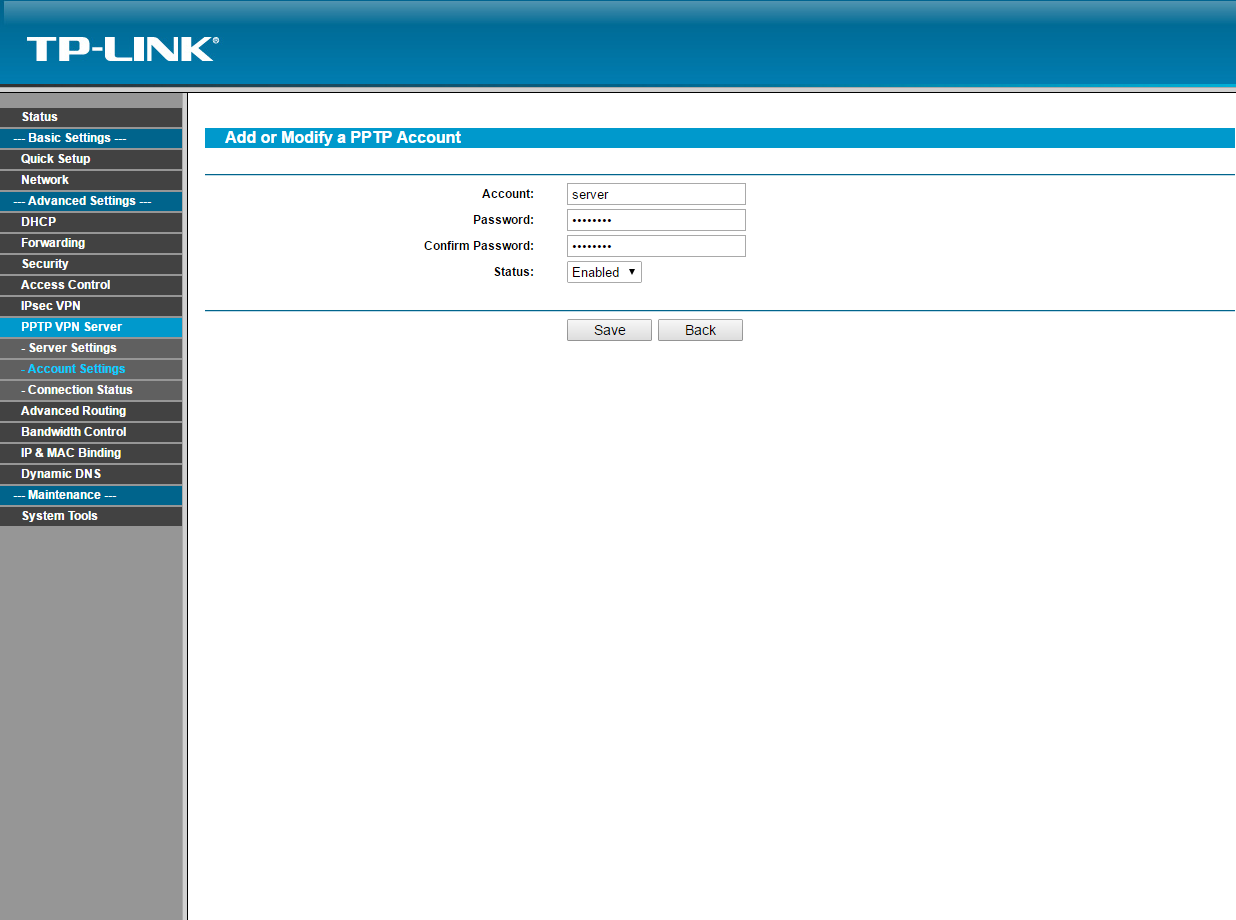
* Βεβαιωθείτε ότι η κλήση VPN είναι ενεργοποιημένη στις ρυθμίσεις ενός άλλου δρομολογητή στον οποίο είναι συνδεδεμένος ο διακομιστής.
Η διαμόρφωση του δρομολογητή ολοκληρώθηκε.
Δημιουργία νέας σύνδεσης VPN στα Windows.
1. Μεταβείτε στον Πίνακα Ελέγχου> Δίκτυο και Internet> Κέντρο δικτύου και κοινής χρήσης
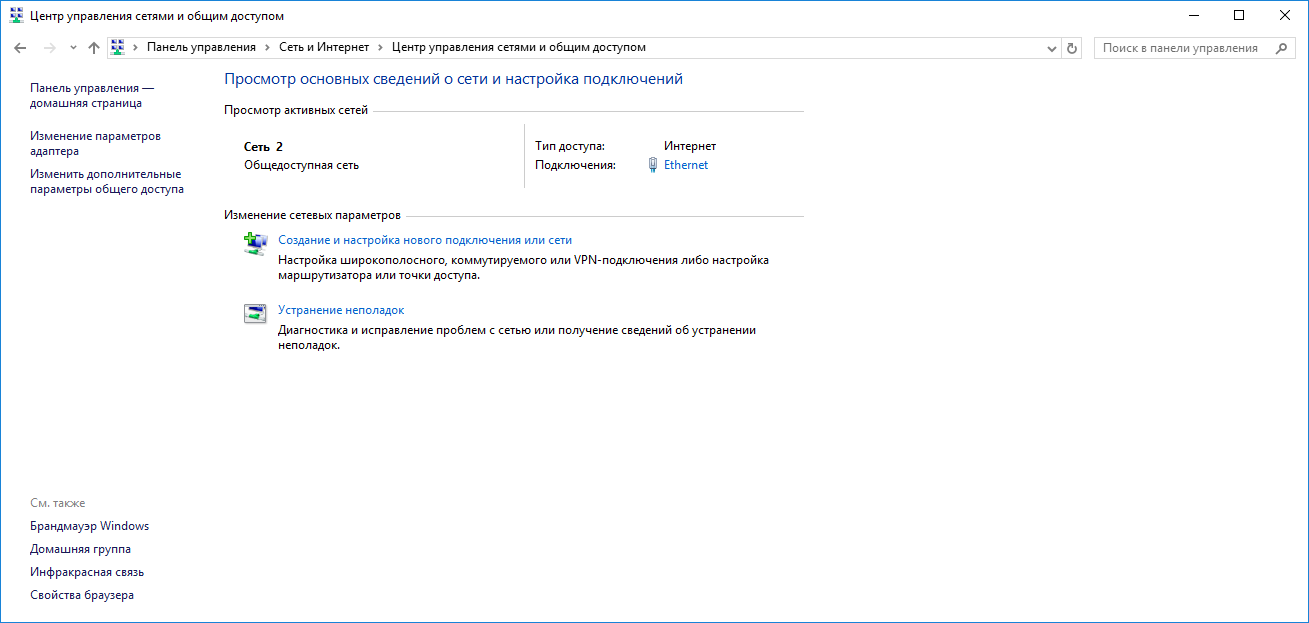
2. Κάντε κλικ στο Δημιουργία και διαμόρφωση μιας νέας σύνδεσης ή δικτύου.
3. Σύνδεση στο χώρο εργασίας (Εγκατάσταση τηλεφώνου ή σύνδεσης VPN στο χώρο εργασίας)
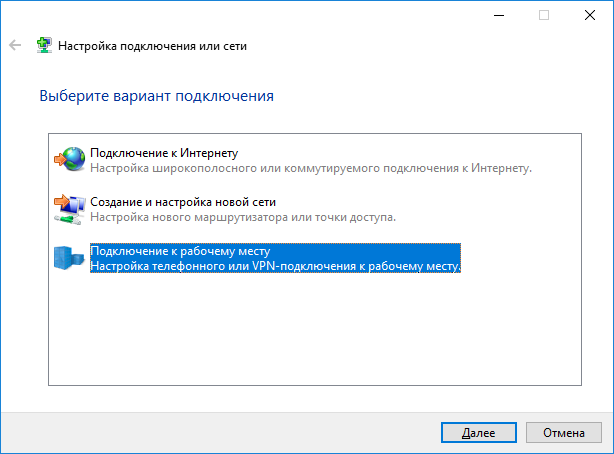
4. Χρησιμοποιήστε τη σύνδεση στο Internet (VPN)
5. Στο πεδίο Διεύθυνση Διαδικτύου, εισάγετε την εξωτερική διεύθυνση IP που παρέχεται από τον ISP σας στον τόπο όπου θα γίνει η σύνδεση VPN. Μπορείτε να το βρείτε αν πάτε στο 2ip.ru.
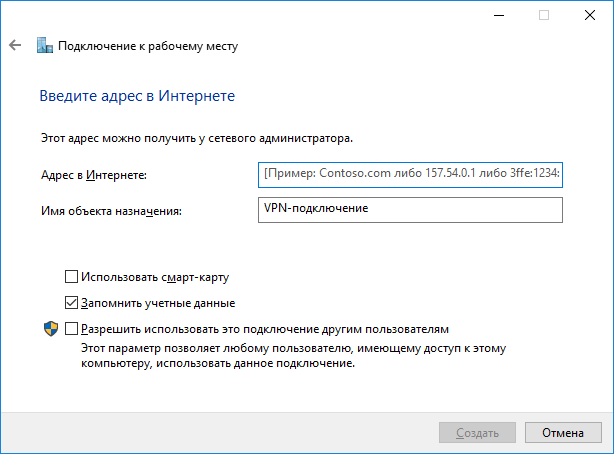
6. Στο πεδίο Όνομα αντικειμένου προορισμού, εισάγετε οποιοδήποτε όνομα για τη σύνδεση VPN.
7. Μεταβείτε στον Πίνακα Ελέγχου> Δίκτυο και Internet> Συνδέσεις δικτύου . Στη νέα σας σύνδεση VPN, κάντε δεξί κλικ στις ιδιότητες>, στην καρτέλα Ασφάλεια> Τύπος VPN> επιλέξτε Πρωτόκολλο σήραξης Point-to-Point (PPTP). Κρυπτογράφηση δεδομένων> επιλέξτε Υποχρεωτικό (αποσυνδέστε εάν δεν υπάρχει κρυπτογράφηση). Επιλέξτε το πλαίσιο δίπλα στην επιλογή Αφήστε τα παρακάτω πρωτόκολλα και αφήστε τα ως προεπιλογή. > ΟΚ.

8. Στη νέα σύνδεση VPN, κάντε δεξί κλικ> connect. Καταχωρίστε το όνομα χρήστη και τον κωδικό πρόσβασης του Λογαριασμού από το σημείο 6. Ρυθμίσεις δρομολογητή αυτού του εγχειριδίου.
Δημιουργία Σύνδεση VPN έχει τελειώσει.
Πιθανά προβλήματα
1. Η σύνδεση VPN αποσυνδέεται κάθε 2 λεπτά.
Μεταβείτε στον Πίνακα Ελέγχου> Σύστημα και Ασφάλεια> Τείχος προστασίας των Windows> Ενεργοποίηση και απενεργοποίηση τείχος προστασίας παραθύρων . Απενεργοποιήστε και τα δύο στοιχεία. Κάντε κύλιση προς τα πίσω και κάντε κλικ Προηγμένες επιλογές > Ιδιότητες Τείχους προστασίας των Windows. Στο ανοιχτό παράθυρο, στην καρτέλα Προφίλ τομέα> Τείχος προστασίας> Απενεργοποίηση.
2. Όλοι οι ιστότοποι δεν ανοίγουν μέσω σύνδεσης VPN.
Μεταβείτε στον Πίνακα Ελέγχου> Δίκτυο και Internet> Συνδέσεις δικτύου. Στη νέα σας σύνδεση VPN, κάντε δεξί κλικ> ιδιότητες. Καρτέλα Δίκτυο> Επιλογή πρωτοκόλλου Internet Έκδοση 4 (TCP / IPv4)> Ιδιότητες> Για προχωρημένους> Αποεπιλέξτε "Χρήση προεπιλεγμένης πύλης στο απομακρυσμένο δίκτυο". Εντάξει
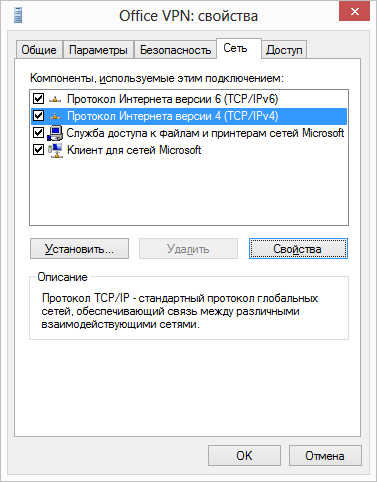
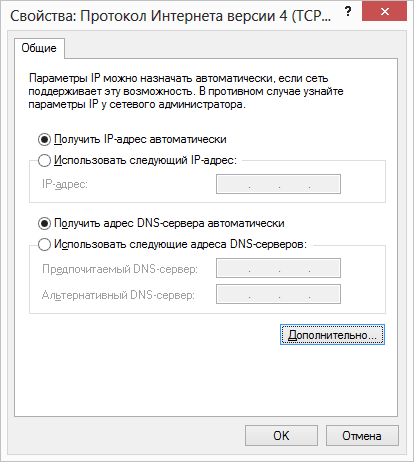
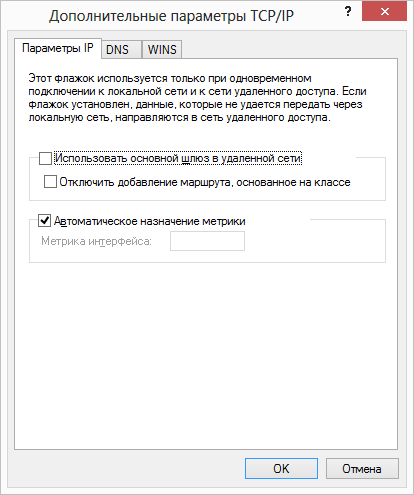
3. Η σύνδεση VPN εξακολουθεί να αποσυνδέεται μετά από τυχαίο χρονικό διάστημα.
α) Δημιουργία έγγραφο κειμένου με txt επέκταση . Γράψτε το παρακάτω κείμενο σε αυτό, αντικαθιστώντας το κείμενο σε εισαγωγικά με τις ρυθμίσεις σας.
@echo off
set conn = "το όνομα της νέας σας σύνδεσης VPN"
set login = "login from Account του στοιχείου 6. Ρυθμίσεις δρομολογητή αυτής της εντολής"
set pass = "κωδικός πρόσβασης από το στοιχείο λογαριασμού 6. Ρυθμίσεις δρομολογητή αυτού του εγχειριδίου"
ορίστε παύση = 15
rasdial% conn% σύνδεση %% περάσει%
πήρε έξοδο
β) Μετονομάστε την επέκταση αρχείου "txt" σε "ρόπαλο". Τοποθετήστε το αρχείο οπουδήποτε στον υπολογιστή.
γ) Πηγαίνετε στην αρχή, βρείτε τον Χρονοδιάγραμμα εργασιών στην αναζήτηση. Στο ανοιχτό παράθυρο της Βιβλιοθήκης χρονοδιαγράμματος εργασιών> κάντε δεξί κλικ> δημιουργήστε εργασία.
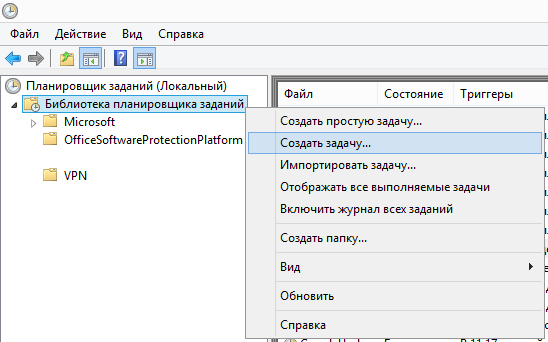
δ) Στην καρτέλα Γενικά, ονομάστε τη νέα εργασία.
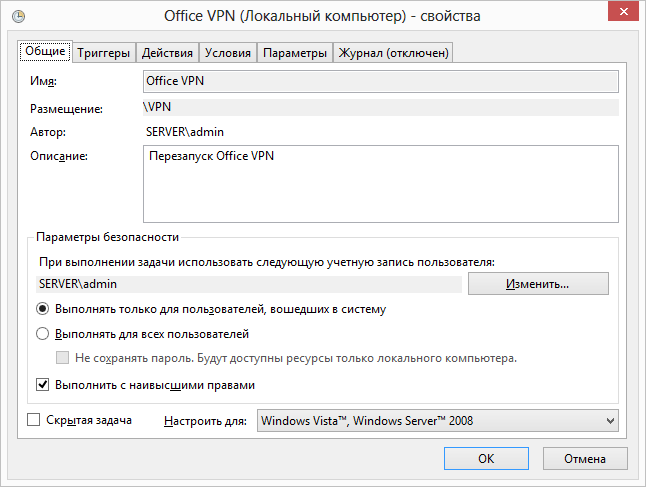
δ) Στην καρτέλα Τρισδιάστατα, επιλέξτε Νέα. Έναρξη εργασίας> Προγραμματισμένο. Επιλογές> Καθημερινά. Επαναλάβετε την εργασία> κάθε 15 λεπτά. Εντός> επ 'αόριστον. Οι υπόλοιπες ρυθμίσεις κατά την κρίση σας.
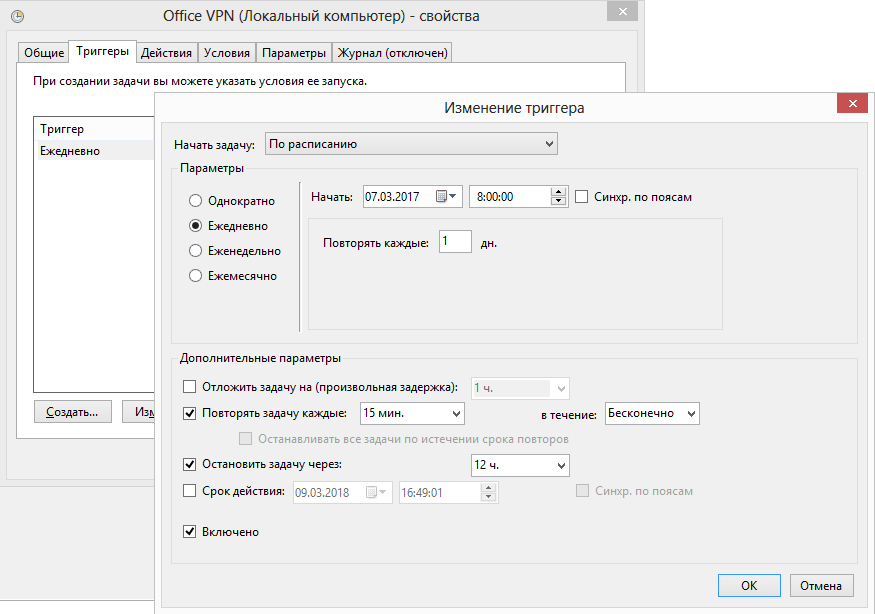
στ) Στην καρτέλα Δράση, κάντε κλικ στην επιλογή Νέα> Αναζήτηση> Επιλέξτε το αρχείο με την επέκταση "νυχτερίδας" που δημιουργήσατε σε α). Εντάξει
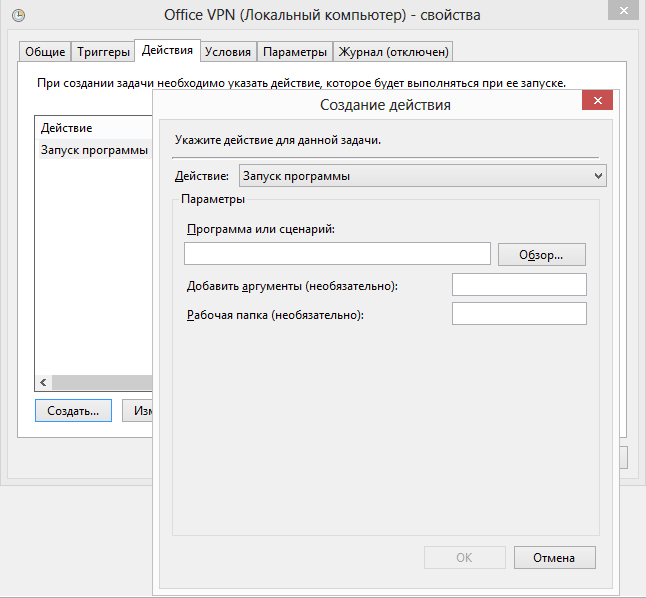
ζ) Μπορείτε να κάνετε το υπόλοιπο του χρονοπρογραμματιστή της επιλογής σας.
Αν χρησιμοποιείτε συχνά κινητές συσκευές σε συνέδρια χάκερ ή σαν να καθίσετε δωρεάν wifi στο McDonald's, αργά ή γρήγορα θα σκεφτείτε την ασφάλεια της σύνδεσής σας και θα έρθετε στο VPN.
Φυσικά, υπάρχουν πολλά δωρεάν και πληρωμένα Υπηρεσία VPN s για κάθε γούστο και προϋπολογισμό, αλλά τα οικιακά κανάλια πρόσβασης στο Διαδίκτυο είναι ήδη τόσο πυκνά ώστε να μπορείτε πάντα να επιλέξετε εύκολα μερικά megabits για κυκλοφορία VPN. Και περισσότερα για κινητή πρόσβαση και δεν το κάνουν.
Έχοντας οργανώσει ένα VPN στο σπίτι, έχετε επίσης ένα σύννεφο στο σπίτι (με την έννοια ενός μικρού σύννεφου :)), στο οποίο μπορείτε να αποθηκεύσετε φωτογραφίες και έγγραφα που ίσως χρειάζεστε σε επαγγελματικό ταξίδι και που διστάζουν να εμπιστεύονται δημόσια σύννεφα.
Σήμερα μπορείτε να διαμορφώσετε έναν κεντρικό διακομιστή VPN σχεδόν σε όλα Αρχική wi-fi το δρομολογητή. Ωστόσο, μερικές φορές είναι απαραίτητο να εγκαταστήσετε το προσαρμοσμένο υλικολογισμικό, όπως το DD-WRT, το OpenWRT και άλλα.
Ο δρομολογητής είναι γρήγορος, διπλής ζώνης (2,4 και 5 GHz), ρέει την κάμερα web (χρήση ως οθόνη οθόνης) και τσαλακώνει τον εκτυπωτή, μερικές φορές φως στο φως ως διακομιστής πολυμέσων.
Εδώ έχω εντοπίσει τον ιδιωτικό διακομιστή VPN στο σπίτι μου. Γιατί σωστή εργασία VPN Συνιστώ να συνδέσετε τη στατική υπηρεσία IP από τον πάροχο.
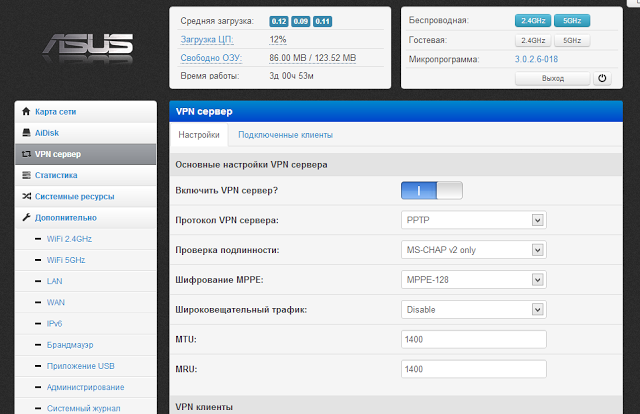
Η διαμόρφωση του iPad για εργασία μέσω μιας υπηρεσίας VPN αποδείχθηκε ότι ήταν θέμα 2 λεπτών
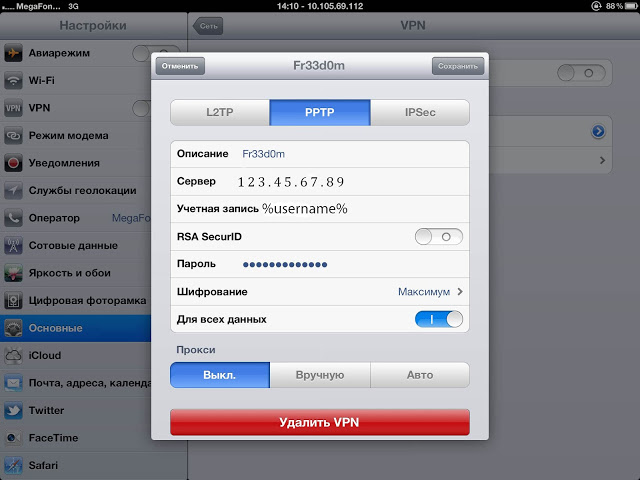
Τώρα μπορείτε να συνδεθείτε με ασφάλεια σε οποιονδήποτε δωρεάν wifi (ή ακόμα και σε γρήγορο 3G), ενεργοποιήστε το ρυθμιστικό VPN στο iPad, πλοηγηθείτε με τόλμη στο διαδίκτυο και ακόμη διαχειριστείτε το σπίτι χωρίς να ανησυχείτε για την ασφάλεια των κωδικών πρόσβασης, την κλοπή των cookies και την αντικατάσταση ιστοσελίδων.
Ωστόσο, το PPTP (πιο συγκεκριμένα το MS-CHAPv2) έχει σοβαρή ευπάθεια: ο εισβολέας μπορεί να χρεώσει πακέτα χειραψίας MS-CHAPv2 και να αποκρυπτογραφήσει το κλειδί κρυπτογράφησης εντός 24 ωρών.
Η λύση αυτού του προβλήματος είναι η χρήση εναλλακτικών λύσεων Τεχνολογία VPN όπως το OpenVPN. Στο Διαδίκτυο για μεγάλο χρονικό διάστημα υπάρχει μια ειδική. να δημιουργήσετε το OpenVPN για τους δρομολογητές οικίας. Το μειονέκτημα του OpenVPN είναι το έργο στο περιβάλλον χρήστη (για παράδειγμα, ο δαίμονας PPTP συνήθως λειτουργεί σε επίπεδο πυρήνα), ο οποίος θα πρέπει να έχει αξιοσημείωτη επίδραση στην απόδοση και το φορτίο του εγκεφάλου του δρομολογητή. Πλεονεκτήματα από τη χρήση του OpenVPN - σημαντικά πιο ανθεκτικά AES κρυπτογράφηση 128 bits (μπορείτε ακόμη να προστατεύσετε τα κρατικά μυστικά σύμφωνα με τα αμερικανικά πρότυπα) και την ικανότητα να εργάζεστε σε οποιαδήποτε θύρα, πράγμα που σημαίνει ότι θα εμποδίσετε ένα τέτοιο VPN θα είναι πολύ πιο δύσκολο.
Δυστυχώς για εγκαταστήστε το OpenVPN Ένας πελάτης χρειάζεται ένα jailbreak και ένα πολύ μεγάλο ταμπούρι για IDEs. Δεν υπάρχουν τέτοια προβλήματα με το Android. Μπορείτε να ρυθμίσετε το διακομιστή OpenVPN στο δρομολογητή σύμφωνα με αυτές τις οδηγίες.
Και μια ακόμη φορά. Αρχική VPN σας βοηθά να κρύψετε την κυκλοφορία σας από φορητούς υπολογιστές, τηλέφωνα και tablet από αδιάκριτα μάτια, bypass τοπικές απαγορεύσεις σχετικά με την πρόσβαση σε διαδίκτυο τους πόρους, την πρόσβαση στην αποθήκευση αρχείων στο σπίτι, την κάμερα web κ.λπ. ... και όλα αυτά δωρεάν και χωρίς ιδιαίτερες ανησυχίες σπίτι wifi το δρομολογητή. Cool;